2 enkle løsninger for å overføre musikk fra iTunes til iPhone
Musikk er en av de mest kritiske aspektene ved livene våre.
Enten du føler deg glad, trist, sint, på toppen av verden, er det en sang der ute som du kan relatere til og er der for deg. Ethvert flott minne, perfekt treningsøkt og kjærlighetsfylt biltur støttes av musikk, fremheving av øyeblikk og delte opplevelser.
Imidlertid må denne musikken komme fra et sted. Som iPhone-bruker, for eksempel iPhone 13-brukere, bør du allerede være kjent med iTunes, uansett om du kjøper gjennom Apple Music-butikken, nettleverandører eller CD-er.
Problemet kommer når du prøver overføre musikk til iPhone eller en annen iOS-enhet. Du vil at den skal være rask, sikker og uskadelig for kvaliteten på lydfilene dine. Men hvordan legge til musikk fra iTunes til iPhone, inkludert iPhone 13, på en enkel og rask måte?
I dag skal vi utforske ins og outs av to av de mest populære måtene å overføre musikk fra iTunes-kontoen din til iPhone- eller iPad-enheten din, slik at du kan lytte til musikk mens du er på farten, uansett hva livet byr på. .
Metode #1 – Slik synkroniserer du musikk fra iTunes til iPhone manuelt [iPhone 13 støttes]
Selvfølgelig er den første metoden du kan prøve å bruke iTunes selv. Ved å bruke iTunes kan du deaktivere innstillingen for automatisk oppdatering, slik at du kan håndtere filene på enheten manuelt ved å bruke filutforsker. Dette er hvordan;
Trinn #1 – Sørg for at du oppdaterer iTunes-versjonen din, slik at du kan være sikker på at du bruker den nyeste versjonen. Åpne iTunes når du er klar.
Koble nå til din iPhone eller iOS-enhet med den angitte USB-kabelen. Både datamaskinen og iTunes-vinduet skal gjenkjenne enheten etter at den er koblet til.
Trinn #2 – Klikk på ‘Enhet’-knappen øverst i iTunes, under alternativet ‘Kontroller’.
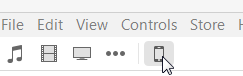
Trinn #3 – Nederst ser du et alternativ med tittelen ‘Administrer musikk og videoer manuelt.’ Kryss av i denne boksen for å kunne kontrollere musikken din manuelt.
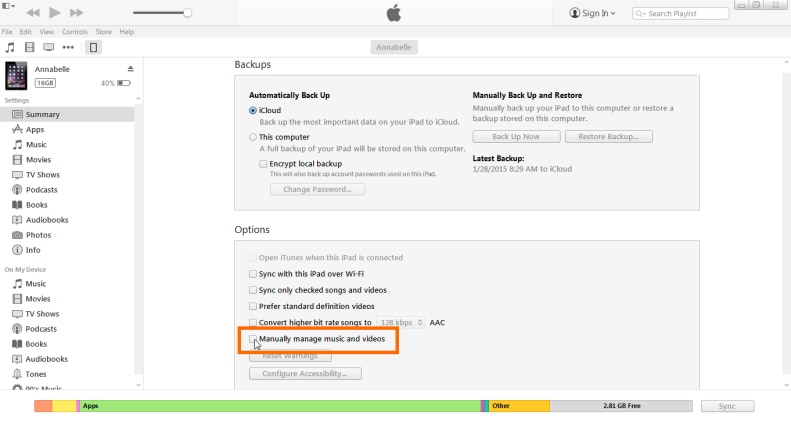
Dette vil også deaktivere den automatiske synkroniseringsfunksjonen som iTunes kjører som standard.
Trinn #4 – Åpne filutforskerprogrammet og naviger til iPhones musikkmappe.
Trinn #5 – I et annet vindu, naviger til musikkfilene dine og dra og slipp dem i iPhones musikkmappe.
Alternativt kan du ganske enkelt dra og slippe musikkfilene du ønsker fra datamaskinen til iPhone ved å dra og slippe direkte fra iTunes-programvaren.
Metode #2 – Overfør musikk fra iTunes til iPhone ved hjelp av tredjepartsprogramvare [iPhone 13 støttes]
Selv om metoden ovenfor kan virke enkel og enkel, kommer den ikke uten problemer. For noen mennesker krever iTunes mye RAM på datamaskinen. For andre fungerer det rett og slett ikke eller er for komplisert.
Hvis du leter etter en rask og pålitelig måte å overføre musikk fra iTunes til iPhone på, anbefales det på det sterkeste at du bruker tredjepartsprogramvare, spesielt; DrFoneTool – Telefonbehandling (iOS).

DrFoneTool – Telefonbehandling (iOS)
Beste løsning på hvordan du legger til musikk fra iTunes til iPhone
- Overfør, administrer, eksporter/importer musikk, bilder, videoer, kontakter, SMS, apper osv.
- Sikkerhetskopier musikk, bilder, videoer, kontakter, SMS, apper osv. til datamaskinen og gjenopprett dem enkelt.
- Overfør musikk, bilder, videoer, kontakter, meldinger osv. fra en smarttelefon til en annen.
- Overfør mediefiler mellom iOS-enheter og iTunes.
- Fullt kompatibel med den nyeste iOS
Dette er hvordan;
Trinn #1 – Last ned programvaren til datamaskinen din. Når du er ferdig, dobbeltklikker du på den nedlastede filen og følger instruksjonene på skjermen for å installere.
Trinn #2 – Koble iOS-enheten til datamaskinen din med en lyn- eller USB-kabel. DrFoneTool – Phone Manager (iOS) skal gjenkjenne enheten.
Trinn #3 – På hovedmenyen til programvaren klikker du på alternativet ‘Telefonbehandling’.

Trinn #4 – I Overfør-menyen klikker du på Overfør iTunes Media til enhet.

Trinn #5 – I det neste vinduet vil programvaren begynne å skanne iTunes-biblioteket ditt, og vise deg de tilgjengelige filene dine.
Trinn #6 – I resultatvinduet velger du filtypene (i dette tilfellet musikk) du ønsker å overføre til iOS-enheten din og klikker på ‘Overfør’.

Dette vil overføre musikkfilene dine til iOS-enheten din i løpet av noen få minutter, avhengig av hvor mange filer du overfører. Gjenta denne prosessen for all musikken du vil ha på enheten din, og du vil være klar til å rocke ut uansett hvor du er.
konklusjonen
Som du kan se, er det to veldig enkle måter du kan lære når det gjelder å lære å legge til musikk fra iTunes til iPhone. Mens iTunes anses som ganske kraftig, er det ikke en enklere måte enn å bruke DrFoneTool – Phone Manager (iOS).
Programvaren er fullt kompatibel med både Windows- og Mac-datamaskiner, alle slags iOS-enheter, inkludert iPads og iPod Touch, og kommer til og med med en 30-dagers gratis prøveperiode slik at du kan om dette er programvaren for deg eller ikke.
Dette gjør det enkelt å lære hvordan du overfører musikk fra iTunes til iPhone, så vel som bildene, videoene, dokumentene, lydfilene og mer, så mye enklere, slik at du får tilgang til filene og media på den måten de skulle være. nøt.
Siste artikler

